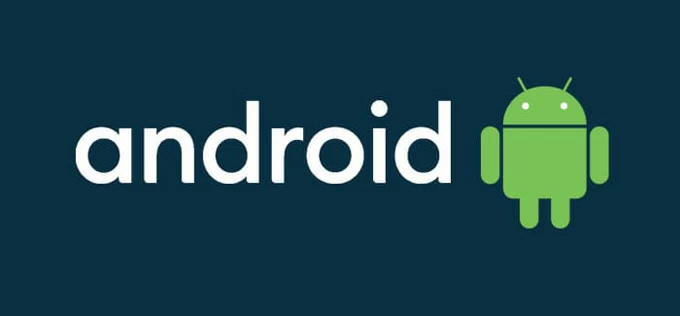
¿Hacer un restablecimiento de fábrica en su teléfono Android y luego no puede pasar la pantalla 'Verificar su cuenta'? Siga este artículo para saber por qué ve esto y cómo evitarlo.
Si no puede iniciar sesión en el correo electrónico y la contraseña de Google (incluso si intenta recuperarlo si se olvida) para verificar su cuenta después del reinicio de la fábrica de Android, puede probar el desbloqueador de Android para eliminar rápidamente la pantalla y recuperar el acceso a su teléfono. No se requiere habilidad.
Importante: si su teléfono le pide que verifique su cuenta de Google después de un reinicio de fábrica, está activando el mecanismo de seguridad de Google.
Guión: Simplemente restablece la fábrica de su teléfono Samsung y cuando intenta iniciar sesión con Google Credentials en la pantalla 'Verificar su cuenta', solicita un código de verificación, pero no tiene ningún otro dispositivo de donde pueda obtener ese código. Ahora no puede verificar la cuenta de Google.
Si desea restablecer una fábrica un teléfono Android para solucionar un problema de software serio, el proceso es simple. Y entonces es probable que haya notado que le pide que verifique su cuenta de Google después del reinicio de la fábrica para impulsar su proceso de configuración.
Pero si olvidó su cuenta de Google conectada al teléfono y no puede pasar la pantalla de 'verificar su cuenta', no se asuste: hay algunas formas diferentes de desbloquear su teléfono Android. En este artículo, le mostraremos qué hacer cuando no pueda verificar la cuenta de Google después de restablecer la fábrica del teléfono, incluso es un dispositivo de segunda mano que todavía está conectado a la cuenta de Google de los propietarios anteriores.
¿Por qué Android verifica su cuenta de Google después de restablecer la fábrica del teléfono?
De manera predeterminada, su teléfono Android viene con protección de reinicio de fábrica (FRP) habilitada como una medida de seguridad para proteger su teléfono contra su uso sin permiso. Antes o después de restablecer la fábrica del teléfono Android, exigirá autenticación a través de su cuenta de Google asociada con el dispositivo: debe ingresar Gmail y contraseña correctos para las credenciales de configuración iniciales o la información de inicio de sesión actualizada posteriormente.
Si no puede iniciar sesión con sus credenciales correctas de Google para verificar su cuenta cuando ve «este dispositivo se restableció, para continuar, inicie sesión con una cuenta de Google anteriormente en este dispositivo», se bloqueará de su teléfono Android permanentemente después de un reinicio de fábrica, incluso si es realmente el propietario correcto del teléfono que reinicia.
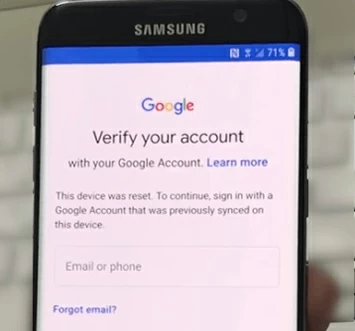
Para verificar su cuentaingrese la dirección de correo electrónico en el cuadro donde ingresaría su cuenta de Gmail atada a su teléfono y luego ingrese su contraseña. Si ingresa el número de teléfono que estaba utilizando, la contraseña debe ser la de la cuenta a la que el número de teléfono estaba vinculado para iniciar sesión.
Solución para no poder pasar la verificación de Google después del reinicio de fábrica
Si no puede verificar la cuenta de Google después de restablecer su teléfono Android, es posible que haya olvidado la contraseña o el correo electrónico de la cuenta de Google. Google proporciona soporte en línea para la recuperación de la cuenta: puede usar el navegador web de su computadora y visitar Recuperación de la cuenta de Google Enlace para restablecer su contraseña primero.
Recupere su cuenta de Google
Idealmente, si tiene preguntas de seguridad, correo electrónico de recuperación y número de teléfono configurado para su cuenta de Google, será fácil recuperar y restablecer la contraseña sin confiar en la herramienta Bypass FRP. Se le harán algunas preguntas para confirmar que es su cuenta para que los códigos de verificación se envíen al destino correcto.
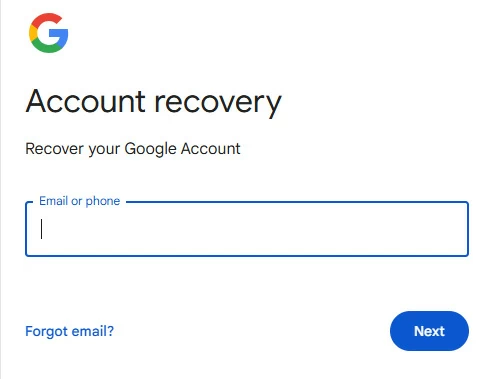
Si no puede verificar la propiedad de la cuenta o no puede enviar/ obtener el código de verificación, desafortunadamente, no podrá restablecer la contraseña de la ruta de Google. No se preocupe, salga a saltar para usar la aplicación de desbloqueador de Android que discutimos en la siguiente parte de la guía.
Nota: Google requiere un período de enfriamiento de 24 horas antes de que se use la nueva contraseña para desbloquear su teléfono Android.
Si posee un iPhone, consulte nuestra guía sobre cómo desbloquear iPhone sin contraseña si lo olvidó y está bloqueado.
Pida contraseña al propietario original
Si no puede verificar la cuenta de Google después de hacer un restablecimiento de fábrica en el teléfono Android porque no es el propietario original de ese dispositivo, desafortunadamente no hay nada que pueda hacer en la página de recuperación de la cuenta de Google, deberá pedir la contraseña original del propietario anterior. De lo contrario, no podrá desbloquear el teléfono Android y está bloqueado para siempre.
¿Todavía no hay suerte? Es hora de usar la aplicación dedicada de desbloqueo Android FRP.
Si su teléfono Android aún no puede verificar la cuenta de Google después del reinicio: use Android Unlocker
Si el reinicio de fábrica desencadena el bloqueo de FRP en el teléfono, y no puede verificar su cuenta de Google después de usar el correo electrónico correcto, o no tiene la contraseña original asociada con el teléfono de segunda mano que compró, puede ir con Android Unlocker, una utilidad dedicada que se enfoca en eliminar la verificación de Google FRP y los bloqueos de pantalla de desbloqueo (Pin, Patrón, Contraseña, Reconocimiento facial, FingerPrint).
En unos pocos clics, puede recuperar el acceso completo a su teléfono o tableta Android, y disfrutar de todos los servicios de Google. No se requiere experto, y no hay APK involucrado. Lo mejor de todo es que admite más de 6000 dispositivos Android y continúa liderando la categoría en soporte para nuevos modelos.
Aquí le mostramos cómo usar Android Uplocker para evitar el bloqueo de FRP cuando reinicie el teléfono de fábrica y no recuerde la contraseña de Google para verificar su cuenta.
Paso 1. Inicie el desbloqueador de Android desde su computadora después de la instalación, seleccione «omitir el bloqueo de Google FRP» para continuar.

Paso 2. Seleccione qué marca de su teléfono. Por ejemplo, si ve la pantalla 'verificar su cuenta' en su teléfono Samsung Galaxy y no puede verificar la cuenta de Google después del reinicio, seleccione «Samsung» aquí.

Paso 3. Haga clic en «Bypass» para continuar.

Paso 4. Siga la pantalla para preparar el archivo de configuración para su teléfono.

Paso 5. Espere a que Android Uplocker omite el bloqueo FRP y elimine la cuenta de Google que no puede verificar desde su teléfono. Al mismo tiempo, el proceso borrará todos sus datos en el dispositivo.
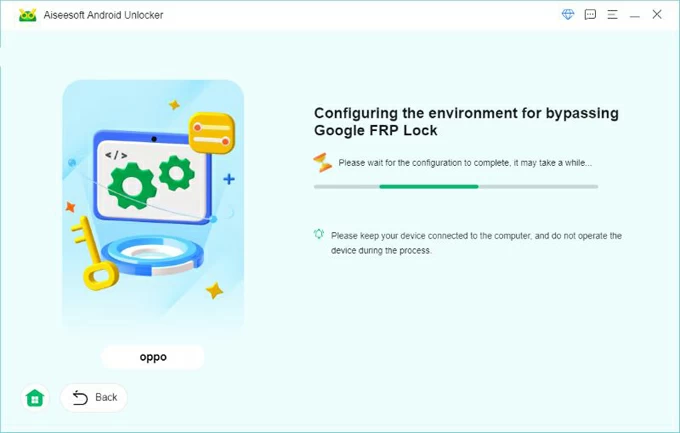
Tan pronto como obtenga un mensaje de «Bloqueo de cuenta de Google (FRP) (FRP)» en la pantalla, ¡está terminado!
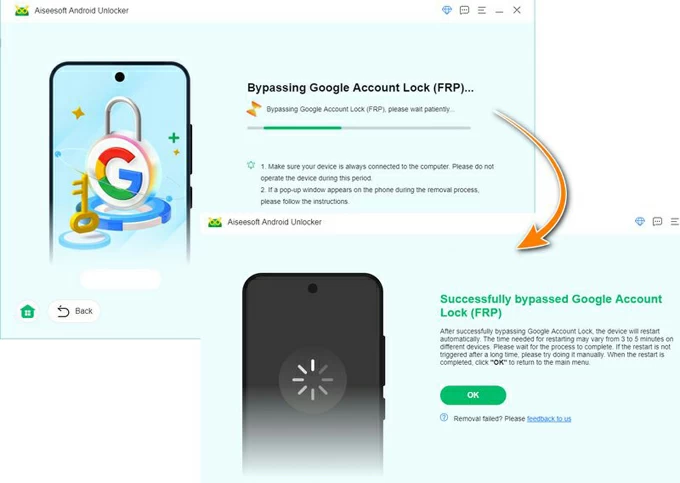
Desconecte su dispositivo Android de la computadora. Ahora puedes configurarlo de nuevo. Suponga que ha sincronizado sus datos antes, puede iniciar sesión en su cuenta de Google para restaurar sus datos, instalar las aplicaciones y sincronizar. Para las fotos, podrá acceder a la aplicación Google Photos para verlas.
Descubra cómo desbloquear su teléfono cuando olvidó el PIN de Android.
Android 6 Marshmallow y abajo
Las versiones más antiguas de Android, Android de 6 años y más, tienen otra forma de deshacerse de la cuenta de «No se puede verificar Google para desbloquear el problema de Android después de restablecer la fábrica». Puede hacer esto a través del teclado de Google.
- En la página 'Verifique su cuenta', haga clic en el cursor en el campo en blanco del campo rectangular para iniciar el teclado.
- Mantenga presionada el personaje '@' en el teclado unos segundos.
- Cuando aparezca la configuración del teclado, toquela.
- Toque los tres puntos y seleccione «Ayuda y retroalimentación».
- Toque la opción «Uso del teclado de Google» y luego «Búsqueda web».
- Ingrese «Configuración» y toque «Acerca del teléfono».
- Toque el número de compilación 7 veces.
- Vuelva al menú anterior y seleccione la opción de desarrollador.
- Habilitar el desbloqueo OEM.
Reinicie su dispositivo y el bloqueo de verificación de Google se ha omitido.
¿Cómo puede evitar la verificación de la cuenta de Google en el futuro?
Para evitar no poder iniciar sesión en la cuenta de Google después del reinicio de la fábrica de teléfono para verificar su identidad, puede deshabilitar la protección de restablecimiento de Google Factory en su teléfono antes de realizar un reinicio de fábrica. Después de apagar esta función, pasará por un proceso de configuración sin problemas sin verificar su cuenta de Google.
Aquí está cómo deshabilitar FRP en Android:
1. Abra la aplicación Configuración.
2. Vaya a la cuenta y respaldo> Administrar cuentas.
3. Seleccione una cuenta que desee deshabilitar.
4. Toque Eliminar cuenta
También: cómo reiniciar el teléfono Samsung con botones
Preguntas frecuentes: verificar la cuenta de Google después del reinicio de la fábrica
Q1. Accidentalmente restablecí mi teléfono y ahora no puedo verificar la cuenta de Google, ¿alguna ayuda?
More reading: 5 Métodos para Restablecer de Fábrica un Teléfono Vortex
Querrá intentar recuperar la contraseña de Google primero al entrar en Recuperación de la cuenta de Google Página e ingrese su nueva contraseña para verificar su cuenta para configurar el Android.
Q2. ¿Puedo desbloquear un teléfono Samsung de segunda mano sin conocer la cuenta de Google?
Si no conoce la información de la cuenta de Google para verificar su identidad después del reinicio de fábrica en su teléfono de segunda mano, la única forma en que puede hacer es dejar que el propietario original le diga cuál es el correo electrónico y la contraseña para superar el bloqueo de FRP.
Q3. ¿Cómo puedo desbloquear Android cuando no puedo iniciar sesión en Google Cuenta después del reinicio de fábrica?
Si no puede recuperar su contraseña a través de la página de recuperación de Google para verificar su cuenta después de restablecer el teléfono, puede usar Desbloqueador de Android de Appgeeker Para eliminar el bloqueo y la pantalla FRP para recuperar el control del dispositivo.
Q4. ¿Por qué necesito verificar mi cuenta de Google después de un restablecimiento de fábrica?
No hay forma de desbloquear Android sin la verificación de la cuenta de Google después del restablecimiento de fábrica en un teléfono, esta es una medida de seguridad para proteger su dispositivo y datos del acceso no autorizado.
Q5. ¿Cómo desbloqueo un teléfono que está bloqueado por Google después del reinicio?
Debe ingresar el correo electrónico o el número de teléfono correcto para verificar su cuenta y luego continuar con el procedimiento de configuración. Incluso si es el verdadero propietario del teléfono, tendrá que volver a ingresar la información de Google.
Artículos relacionados
Cómo evitar la cuenta de Google en dispositivos Samsung
